Jak skonfigurować monitory z XRandr w Linux
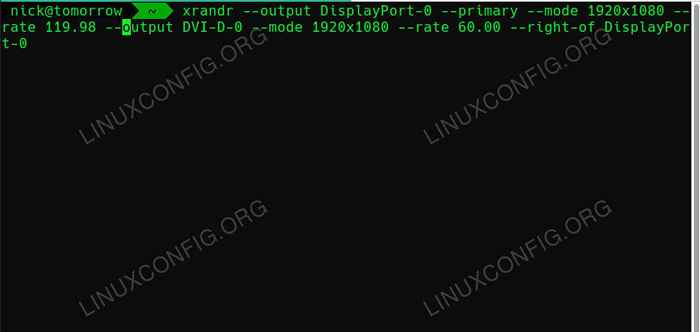
- 4109
- 111
- Laura Zygmunt
Prawie każde środowisko stacjonarne zawiera jakiś sposób na konfigurację i kontrolowanie monitorów, ale niektóre nie są do końca równe, a błędy mogą być czynnikiem. Następnie są menedżerowie okien płytek i więcej minimalnych komputerów stacjonarnych, które nie mają tych narzędzi. W każdym z tych przypadków Xrandr, własne użyteczność Xorg do zarządzania monitorami jest twoim najlepszym przyjacielem i nie jest zbyt trudne w użyciu.
W tym samouczku nauczysz się:
- Jak znaleźć informacje o swoich monitorach
- Jak ustawić rozdzielczość monitora
- Jak ustawić szybkość odświeżania monitora
- Jak zarządzać konfiguracją podwójnego monitora
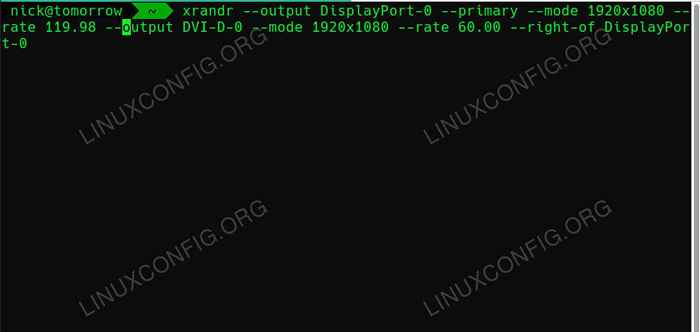 Skonfiguruj monitory z xrandr.
Skonfiguruj monitory z xrandr. Zastosowane wymagania i konwencje oprogramowania
| Kategoria | Wymagania, konwencje lub wersja oprogramowania |
|---|---|
| System | Prawie wszystkie dystrybucje Linux |
| Oprogramowanie | Xrandr |
| Inny | Uprzywilejowany dostęp do systemu Linux jako root lub za pośrednictwem sudo Komenda. |
| Konwencje | # - Wymaga, aby podane polecenia Linux są wykonywane z uprawnieniami root bezpośrednio jako użytkownik root lub za pomocą sudo Komenda$ - Wymaga, aby podane polecenia Linux zostały wykonane jako zwykły użytkownik niepewny |
Jak znaleźć informacje o swoich monitorach
Zanim cokolwiek zrobisz, będziesz musiał dowiedzieć się trochę o swoich monitorach, na przykład sposób, w jaki Twój system się odwołuje, ich dostępne rozdzielczości i ich szybkość odświeżania. Możesz to wszystko osiągnąć za pomocą prostego polecenia, aby zapytać o swoje monitory.
$ xrandr -q
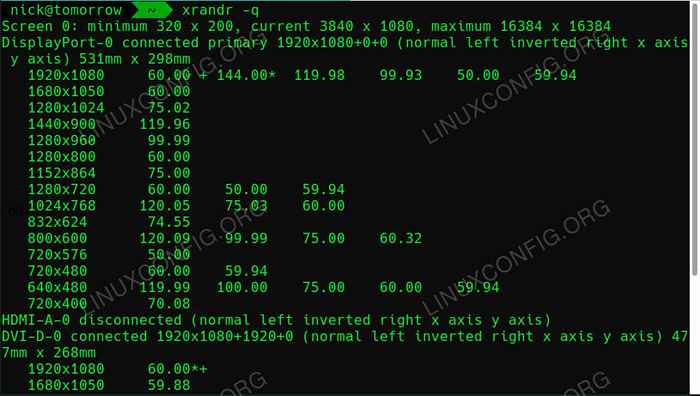 Informacje o monitorach XRandr.
Informacje o monitorach XRandr. Wyniki mogą wyglądać złożone, ale są naprawdę proste, kiedy je rozbijesz. Każdy nagłówek jest w rzeczywistości listą jednego z portów na karcie graficznej. Będą coś w rodzaju Displayport-0 Lub DVI-D-0. Obok każdego zobaczysz, czy jest podłączony, czy odłączony. Połączone są oczywiście monitorami, które masz w użyciu.
Obok tego statusu połączenia zobaczysz, czy ten monitor jest podstawowym. Następnie zobaczysz notację bieżącą rozdzielczość twojego monitora z informacjami o pozycji, oznaczonej znakami plus. Pierwsza pozycja to X współrzędne, a drugi to y. Podstawowy monitor będzie miał zera w tych pozycjach. Wtórny monitor umieszczony po prawej stronie, jak na obrazie, będzie miał +1920 lub coś podobnego w X pozycja.
Dostępne rozdzielczości są wymienione po lewej stronie, jaką jest tabela pod każdym podłączonym wyświetlaczem. Po lewej stronie każdej rozdzielczości znajdziesz dostępne prędkości odświeżania dla tej rozdzielczości wymienionej od lewej do prawej. Obok prędkości odświeżania jest gwiazdka (*).
Jak ustawić rozdzielczość monitora
Teraz, gdy masz ogólny pomysł, do czego są zdolne, możesz ustawić rozdzielczość jednego. Spójrz na dostępne postanowienia. Następnie użyj XRandr, aby go ustawić.
$ xrandr --utput dvi-d-0-Mode 1920x1080
--wyjście Flaga jest niezbędna do określenia, który monitor, na który celujesz. A później --tryb Flaga mówi, z jakiej rozdzielczości użyć.
Jak ustawić szybkość odświeżania monitora
--wskaźnik Flaga pozwala ustawić szybkość odświeżania monitora. Spójrz na informacje swojego monitora. Wybierz stawkę, którą monitor może użyć w jego bieżącej rozdzielczości. Następnie użyj flagi, aby ustawić szybkość odświeżania monitora.
$ xrandr --output dvi-d-0-Mode 1920x1080-Rate 60.00
Jak zarządzać konfiguracją podwójnego monitora
Sytuacja jest podobna w przypadku konfiguracji podwójnego monitora. Wystarczy określić informacje dla obu monitorów w swoim poleceniu. Powinno to wyglądać tak:
$ xrandr --output displayport-0-tryb 1920x1080-Rate 144.00 --utput DVI-D-0-MODE 1920X1080-Rate 60.00
Podwójne konfigurowanie monitora mają kilka dodanych flag, które mogą być przydatne do pozycjonowania i priorytetu. --podstawowy Flaga określa główny monitor. Możesz użyć --lewy I --prawo flagi, aby ustawić pozycję innych monitorów. Wszystko razem wygląda jak poniższy przykład.
$ xrandr --output displayport-0 --primary-tryb 1920x1080-Rate 144.00 --utput DVI-D-0-MODE 1920X1080-Rate 60.00--prawy displayport-0
Wniosek
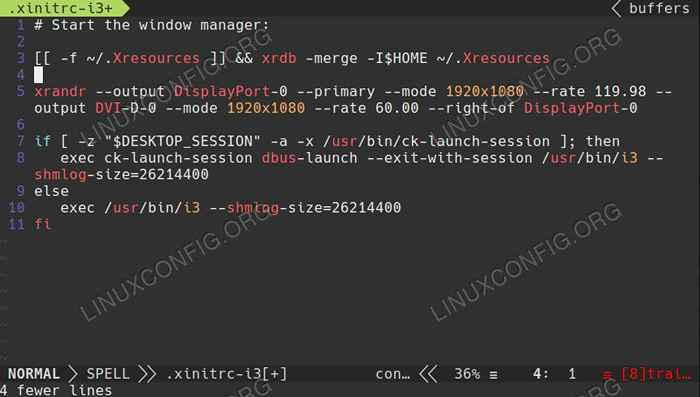 Xinitrc z xrandr.
Xinitrc z xrandr. Jesteś teraz gotowy do zarządzania monitorami i podać konkretne szczegóły prosto do serwera X. Należy zauważyć, że Xrandr jest wysoce podlegający scenariuszowi i możesz uruchomić go jako skrypt startupowy. Możesz także dołączyć instrukcje XRandr w swoim .xinitrc złożyć lub uruchom go jako skrypt w uruchomieniu okien Managera.
Powiązane samouczki Linux:
- Jak podwójnie rozruch Kali Linux i Windows 10
- Manjaro Linux Windows 10 Dual Boot
- Wprowadzenie do automatyzacji, narzędzi i technik Linuksa
- Rzeczy do zainstalowania na Ubuntu 20.04
- Rzeczy do zrobienia po zainstalowaniu Ubuntu 20.04 Focal Fossa Linux
- Jak zainstalować Ubuntu 22.04 obok systemu Windows 10
- Mastering Bash Script Loops
- Ubuntu 20.04 Przewodnik
- Big Data Manipulacja dla zabawy i zysku Część 1
- Jak korzystać z ADB Android Debug Bridge do zarządzania Androidem…
- « Jak dostosować pulpit GTK z Oomox i Pywal
- Jak konwertować dokumenty filetypy za pomocą Pandoc w Linux »

